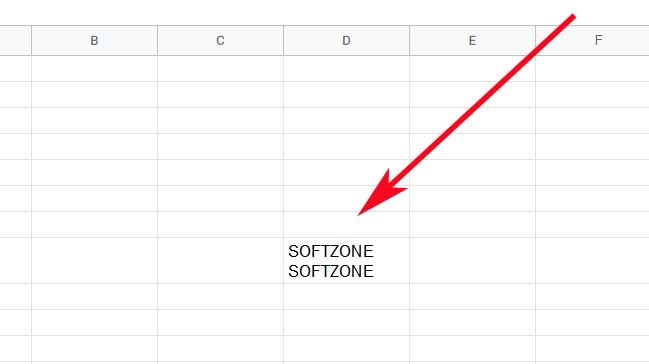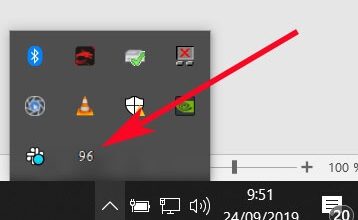Améliorez l’utilisation de vos feuilles dans Sheets avec cette astuce pour les cellules
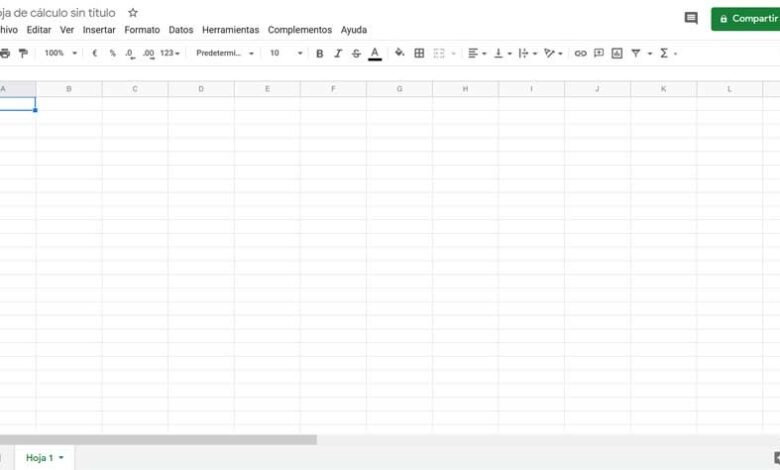
Lorsque nous commençons à travailler avec notre ordinateur dans des programmes liés au secteur de la bureautique, il y a plusieurs choses sur lesquelles nous devons être clairs. D’une part, le type d’application qui nous intéresse le plus, et d’autre part, laquelle est celle qui correspond le mieux à nos besoins. Nous avons de nombreux titres à notre disposition à cet égard, des propositions telles que Word, Excel, Writer, Sheets , etc.
De cette façon, à cette époque, nous pouvons choisir d’utiliser à la fois des applications payantes et gratuites. Deux cas évidents des deux modalités se retrouvent avec les alternatives de Microsoft d’une part, et de Google d’autre part. Les deux sont des bureaux formés pour répondre aux exigences de la majorité, mais pour l’un, nous devons payer et pour l’autre, nous ne le faisons pas.
Il est probable que la plupart d’entre vous savent déjà que la proposition la plus utilisée de ce type dans le monde, est la suite commerciale de Redmond, Office. Cette entrée est composée de programmes populaires tels que Word , Excel ou PowerPoint . Cependant, cette option de paiement n’est pas la seule à entrer dans le monde grandissant de la bureautique. À ce stade, nous pouvons déjà dire que l’option que Google nous a présentée il y a quelque temps se développe à pas de géant. Pour ceux d’entre vous qui ne le savent toujours pas, nous parlons spécifiquement d’une suite bureautique gratuite avec laquelle nous pouvons travailler dans le cloud.
Dans le cas où nous voudrions commencer à travailler avec lui, nous n’avons pas besoin de plus qu’un compte du géant de la recherche, et nous y aurons déjà accès. Ainsi, nous pouvons travailler et partager des documents texte, des feuilles de calcul ou des présentations multimédias à partir de notre navigateur Web préféré. En fait, dans le même esprit, nous nous concentrerons sur l’un des programmes qui en font partie, Sheets. Il convient de mentionner qu’il s’agit en fait du concurrent direct du célèbre Excel . Par conséquent, comme vous pouvez l’imaginer, son mode de fonctionnement se concentre sur l’utilisation de feuilles de calcul et de données numériques.
Avantages et fonctions offerts par Google Sheets
Si nous accédons au programme Google à partir de ce même lien , nous nous rendons immédiatement compte que nous trouvons une interface utilisateur très similaire à celle d’Excel. Ainsi, il est divisé en d’innombrables cellules, une conception plus que parfaite pour travailler avec les données numériques susmentionnées.
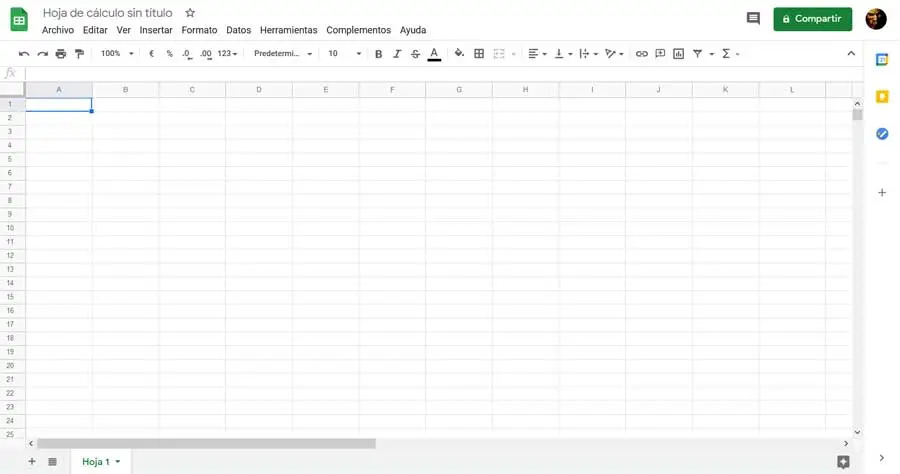
Il n’a peut-être pas toutes les fonctions et formules proposées par l’alternative Microsoft, mais il répond aux besoins de la plupart des utilisateurs. De plus, en travaillant entièrement dans le cloud, il facilite grandement le travail de groupe. Avec cela, nous faisons référence au fait de travailler et de partager le même document avec d’autres utilisateurs afin que tous puissent le voir et le modifier. Par exemple, cela peut être étendu à Docs , le traitement de texte de la même suite .
De plus, Sheets met à notre disposition, comme nous vous l’avons dit, un bon nombre de fonctions et de formules. En même temps, nous aurons la possibilité de créer des graphiques ou d’insérer d’autres éléments multimédias tels que des images .
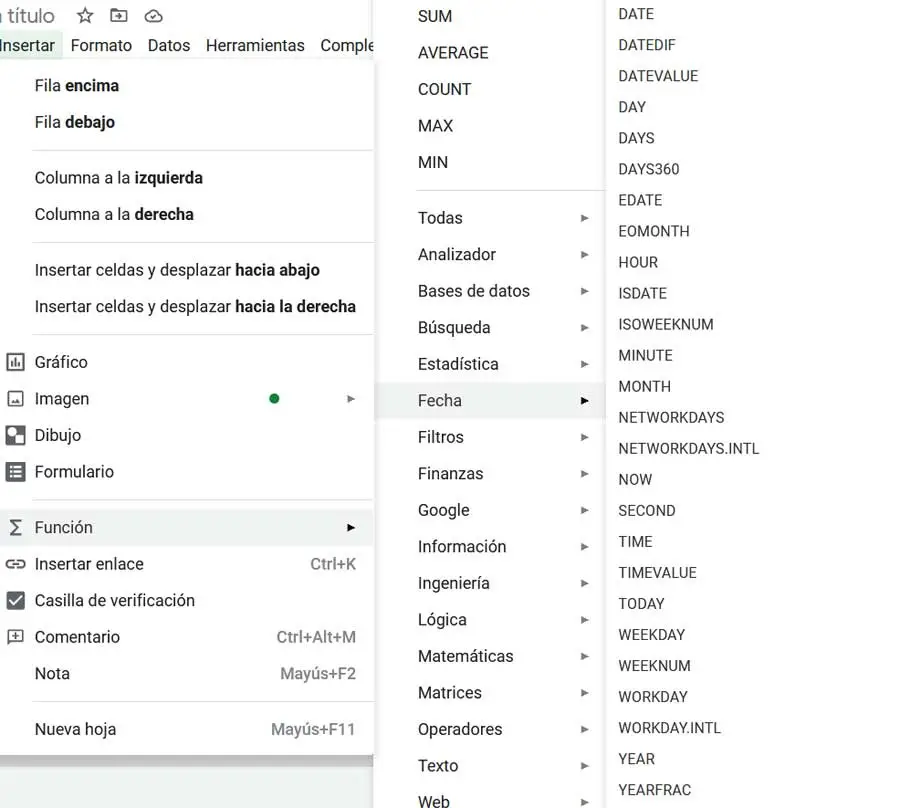
Une bonne partie de ces éléments auxquels nous nous référons se trouve dans l’option de menu Insertion . Par exemple, nous verrons tout ce qui concerne les formules que nous pouvons utiliser ici dans l’option de menu Insertion / Fonctions. Mais malgré tout ce que Google Sheets nous présente, nous ne pouvons pas oublier les bases. Par exemple, une bonne organisation de contenu, en plus de savoir tirer le meilleur parti de l’interface que nous avons.
Comment personnaliser l’utilisation des cellules dans Google Sheets
En fait, c’est là que nous allons nous concentrer sur ces mêmes lignes, sur l’utilisation correcte des cellules dans Sheets . C’est quelque chose qui deviendra particulièrement important dans le cas où nous traitons une grande quantité de données numériques, ce qui est habituel. De plus, dans le cas sur lequel nous allons nous concentrer maintenant, le mélange de cellules avec des nombres et des textes, cette fonction nous évitera plus d’un regard de tête. Nous vous disons tout cela car nous allons ensuite vous montrer comment personnaliser la manière dont les données contenues dans les cellules seront affichées.
Ce n’est pas que l’un soit meilleur que l’autre, ce n’est pas le cas, mais il faut savoir quelle est la méthode la plus efficace en fonction de la feuille créée. Et comme vous le savez, leur taille est limitée, du moins par défaut. C’est pourquoi le plus recommandé, en fonction du type de données, de sa longueur et de sa position, est de déterminer ce que nous voulons voir dans cette cellule, ou non. En fait, il vous est sûrement arrivé à plusieurs reprises que vous ayez tapé un long texte dans l’un d’eux, et il est également affiché dans le suivant.
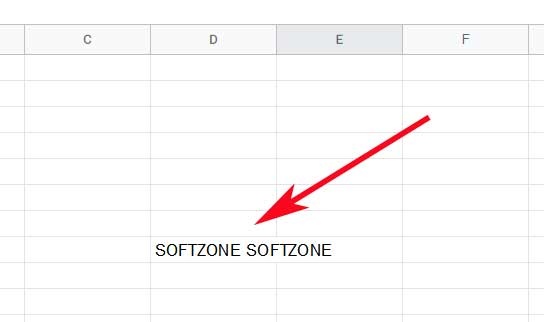
Ce n’est pas toujours la plus pratique, car on peut préférer que l’excédent soit soit caché, soit placé en dessous verticalement. De cette façon, on évite qu’un texte long ou une valeur numérique envahisse les cellules suivantes, avec le désordre que cela peut entraîner lors de la lecture de la feuille.
Empêcher le contenu d’une cellule de passer à la suivante
Par conséquent, pour éviter tout cela dont nous discutons, le programme lui-même nous offre une fonctionnalité simple pour personnaliser cette section dont nous discutons. Disons qu’un raccourci vers celui-ci se trouve dans l’ interface principale du programme sous la forme d’un bouton appelé Réglage du texte.

Ainsi, il suffit de cliquer dessus pour personnaliser le comportement du texte en excès . Par défaut, comme nous l’avons mentionné, cela arrive à la cellule suivante, mais nous allons la changer. Celui dont nous discutons est connu sous le nom de mode Overflow. Mais dans le cas où nous aurions besoin de masquer ces contenus excédentaires, il suffit de cliquer sur ce bouton et de choisir Recadrer.
En changeant la troisième, il peut aussi être le cas que l’on souhaite que ce texte ou valeur numérique soit placé verticalement dans la même cellule , nous avons opté pour le réglage.
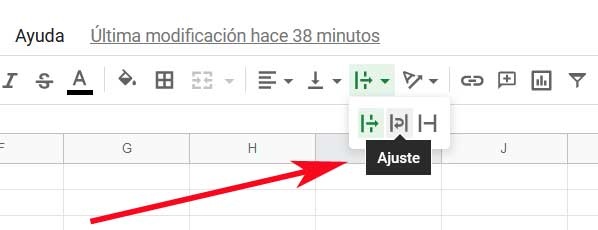
Par conséquent, comme on peut le voir, dans chacune des cellules, nous aurons la possibilité de spécifier un mode d’ affichage différent en fonction des données qu’elles contiennent.